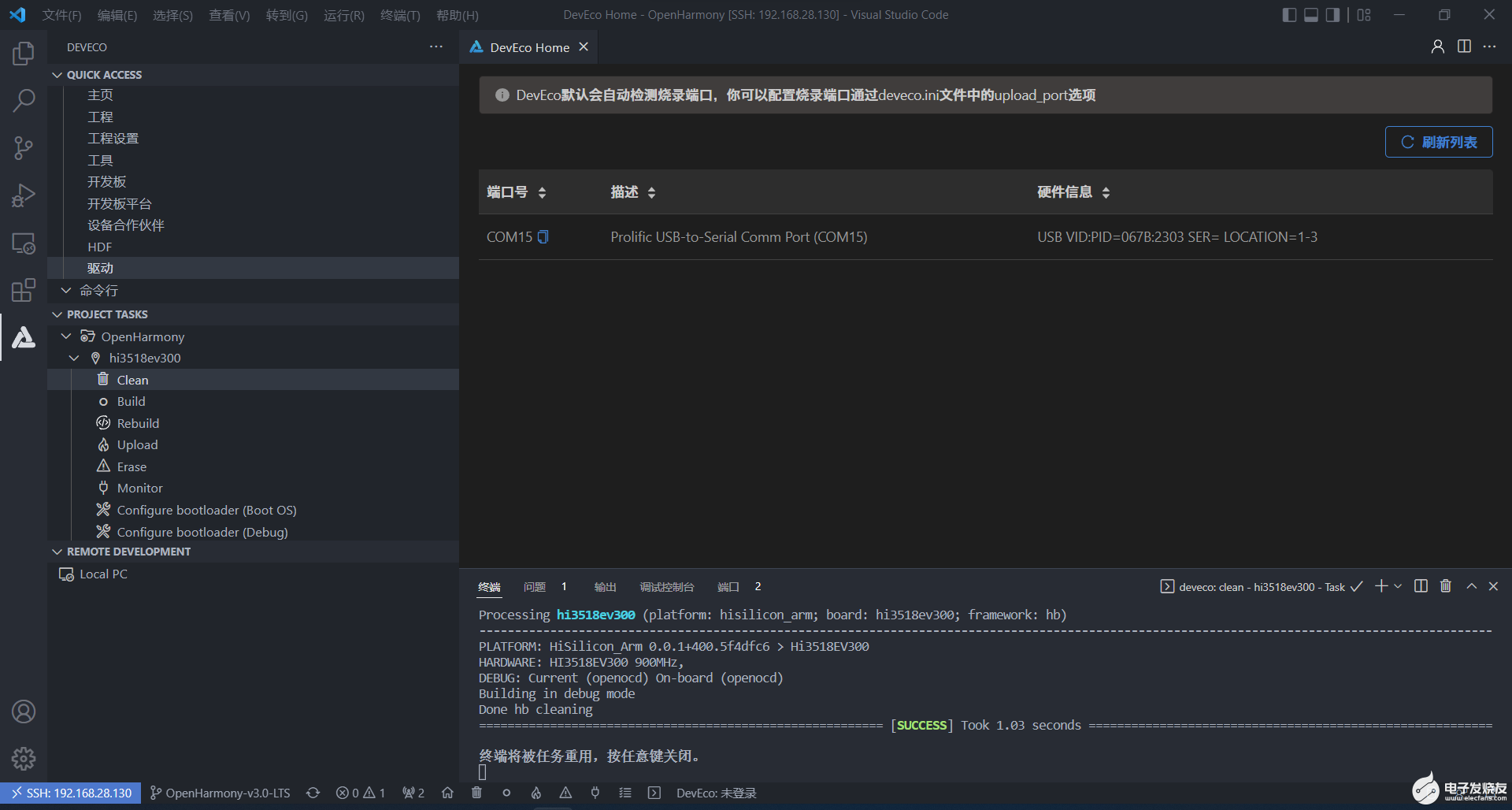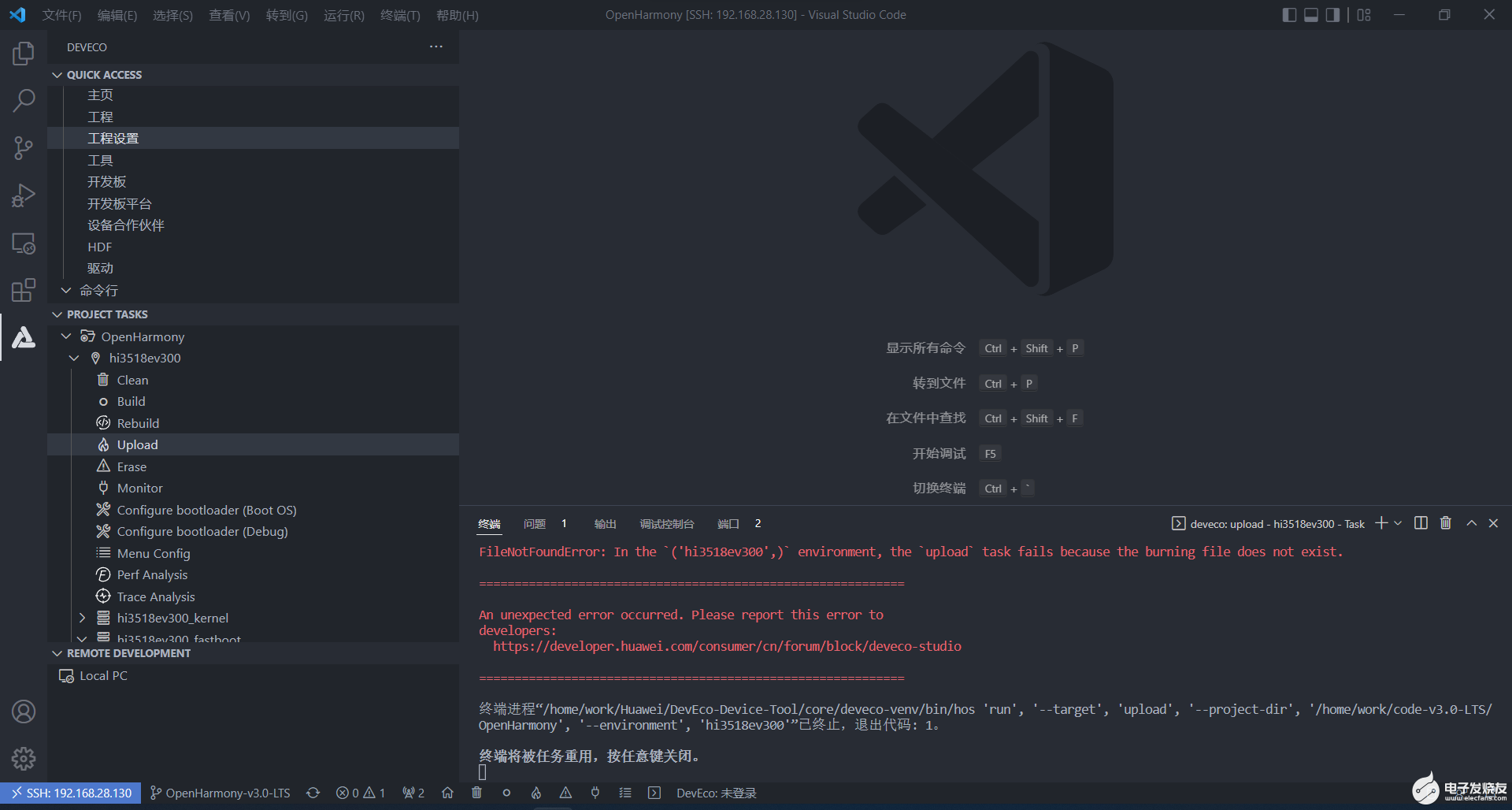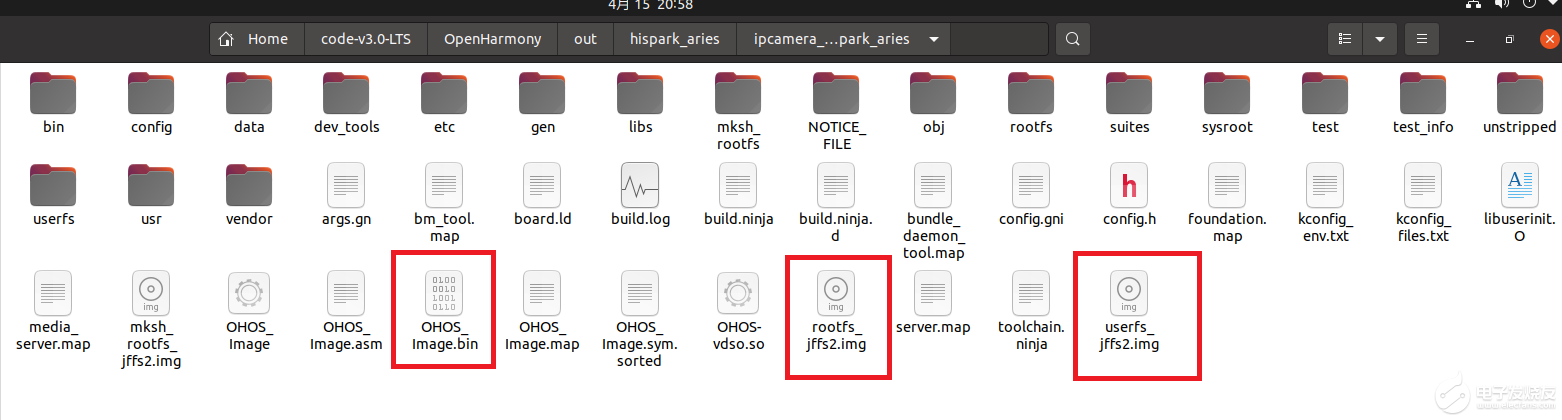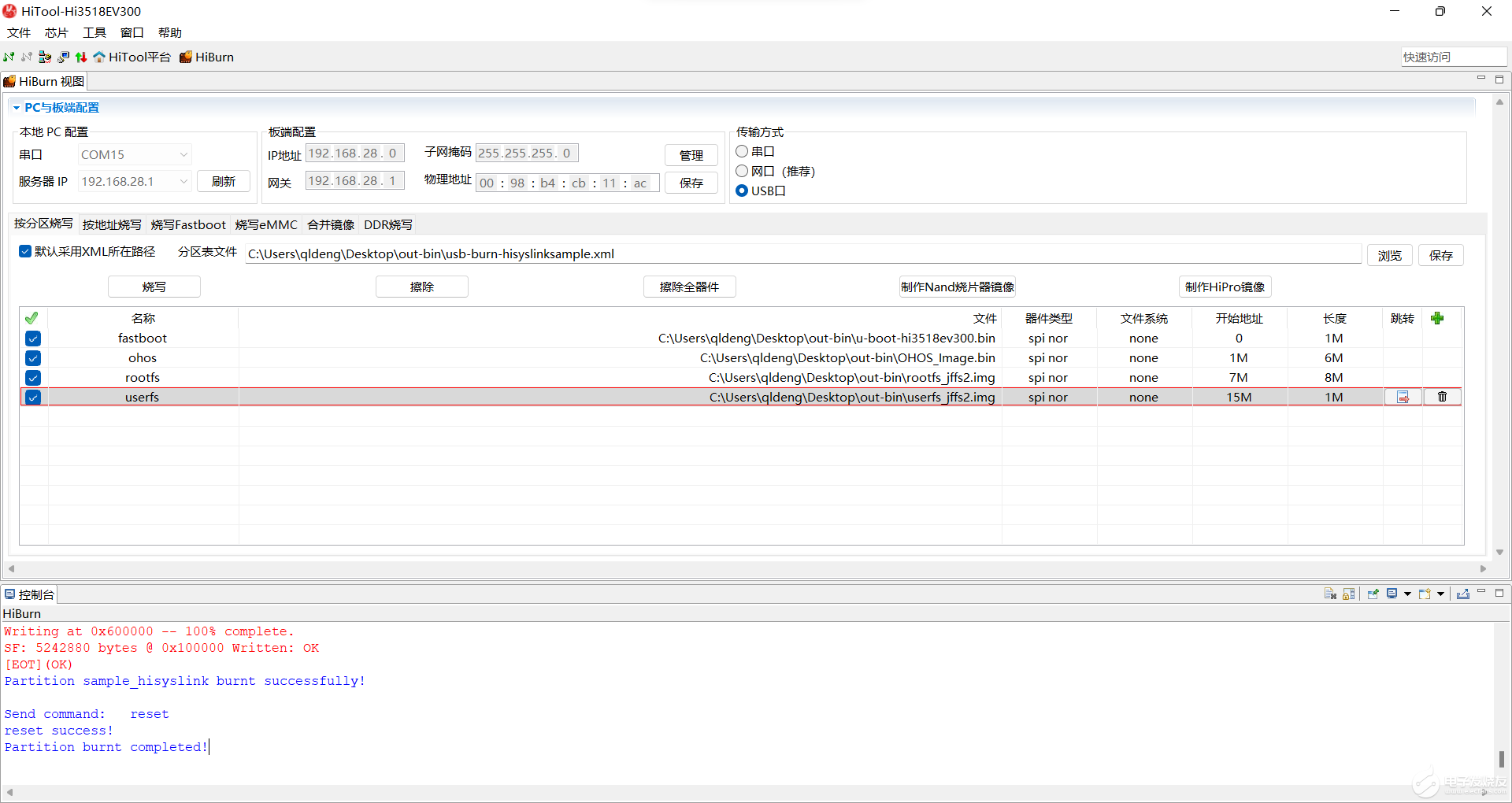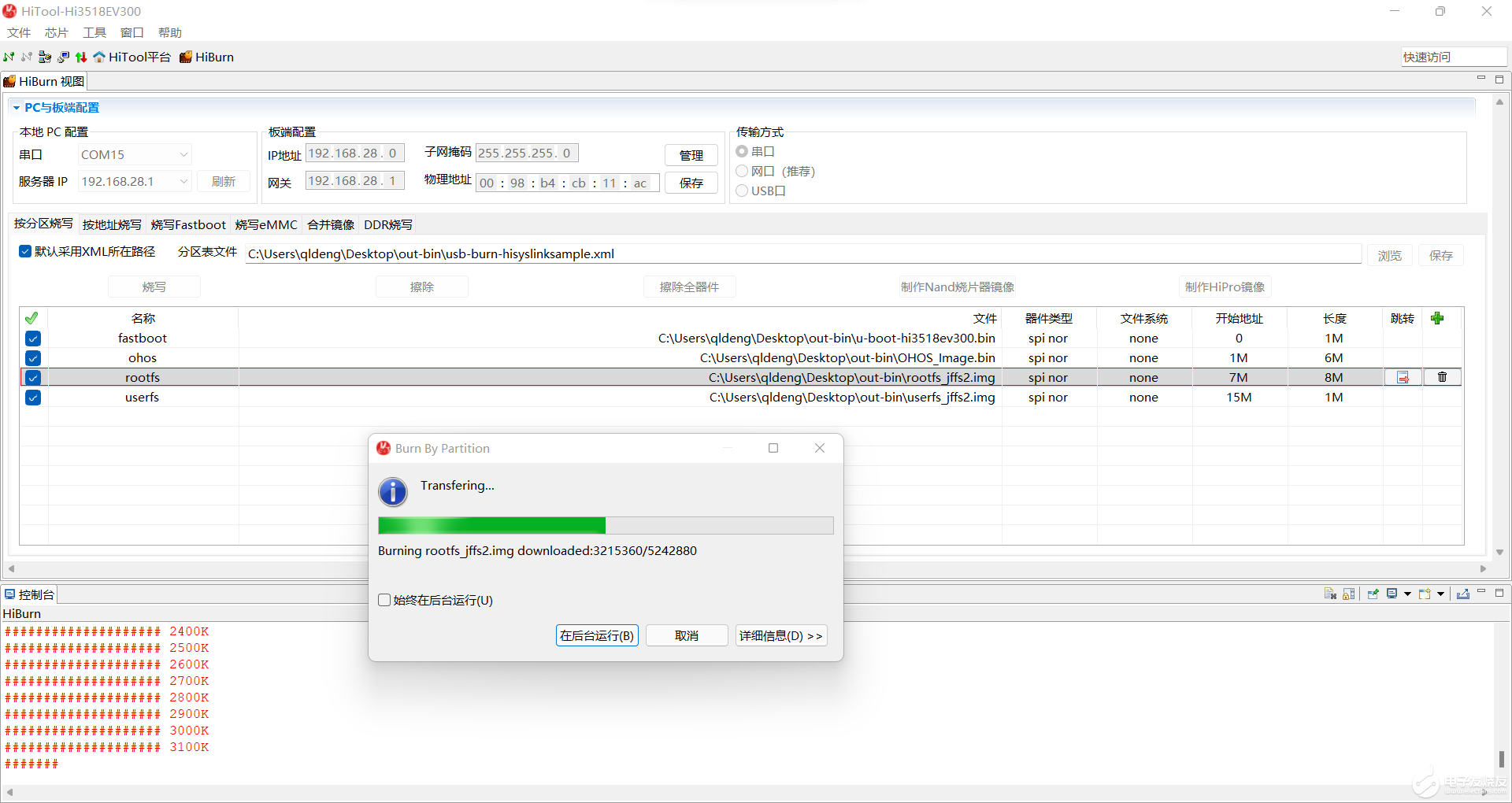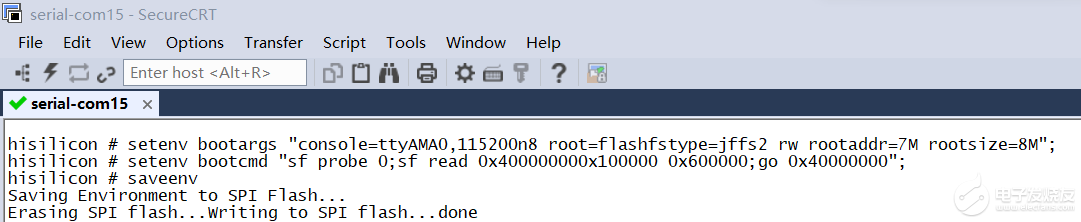[讨论]【HarmonyOS IPC 试用连载 】五、烧写OpenHarmony镜像
0
0
应该是在驱动选项卡查看串口号,不点击这个选项卡,后面选择烧录串口号时看不到串口号。
然后按照官网的方法烧录镜像失败了
https://device.harmonyos.com/cn/docs/documentation/guide/ide-hi3518-upload-0000001057313128
有可能是因为系统镜像的原因。
只能先使用Hitool来烧录OpenHarmony镜像了。
OpenHarmony编译成功后,在out目录生成OHOS_Image .bin, rootfs_jffs2.img, useRFs_jffs2.img三个文件。
将OHOS_Image.bin, rootfs_jffs2.img, userfs_jffs2.img拷贝到Windows,按照分区方式烧写,将uboot、ohos_image.bin, rootfs_jffs2.img, userfs_jffs2.img四个文件一起烧写。
点击+号,增加烧写选项,长度和内容如下:
准备好所有文件资源就可以开始烧写了。
烧写完毕会重启进入uboot,还不能进入系统。打开终端,输入以下语句到终端:
- setenv bootargs "console=ttyAMA0,115200n8 root=flashfstype=jffs2 rw rootaddr=7M rootsize=8M";
- setenv bootcmd "sf probe 0;sf read 0x400000000x100000 0x600000;go 0x40000000";
- saveenv
然后输入
- reset
即可重启
输入回车会出现 OHOS # 提示符表示系统启动完成。
回帖高级模式
声明:本文内容及配图由入驻作者撰写或者入驻合作网站授权转载。文章观点仅代表作者本人,不代表电子发烧友网立场。文章及其配图仅供工程师学习之用,如有内容图片侵权或者其他问题,请联系本站作侵删。 侵权投诉